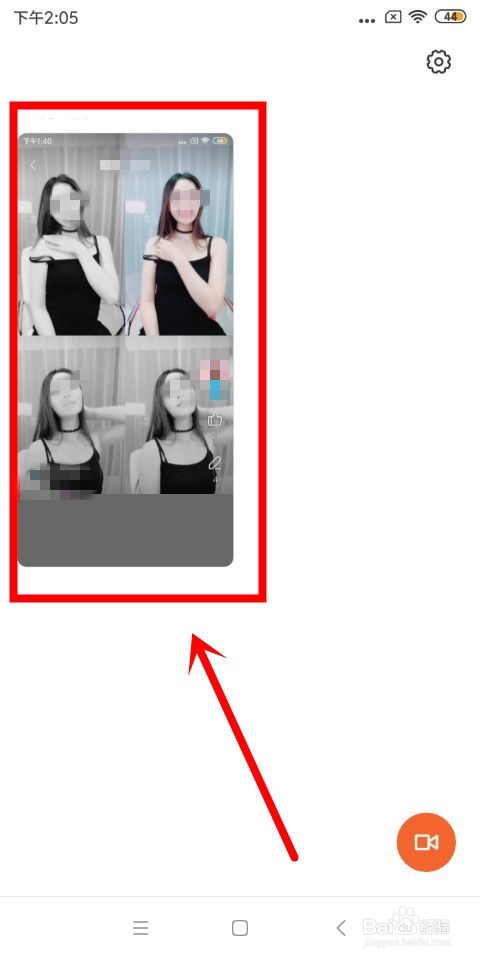1、首先,我们在自己的手机桌面上找到手机自带的系统工具这个文件夹,点击进入。

2、进入到系统工具这个页面中之后,在该页面中我们找到屏幕录制这个软件,点击进入。

3、进入到软件首界面中之后,在该页面的右下角位置我们找到如下图中的图标,点击打开。

4、之后,我们在手机桌面上找到已经下载安装完成好了的陌陌软件,点击进入。
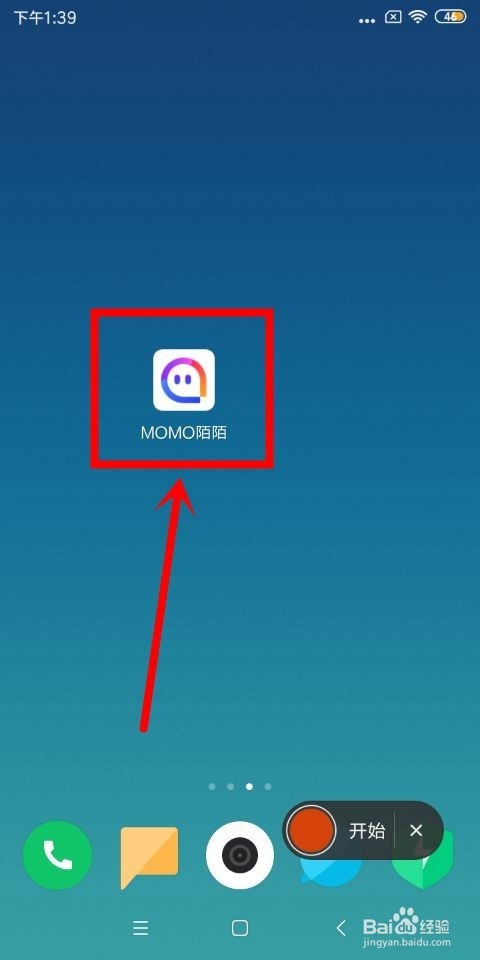
5、进入到视频这个页面中之后,在该页面的右下方位置我们找到开始这个图标按钮,点击即可开始录制视频。

6、视频录制完成之后,在视频这个页面的右下方位置我们点击如下图中的图标按钮,即可结束视频录制。
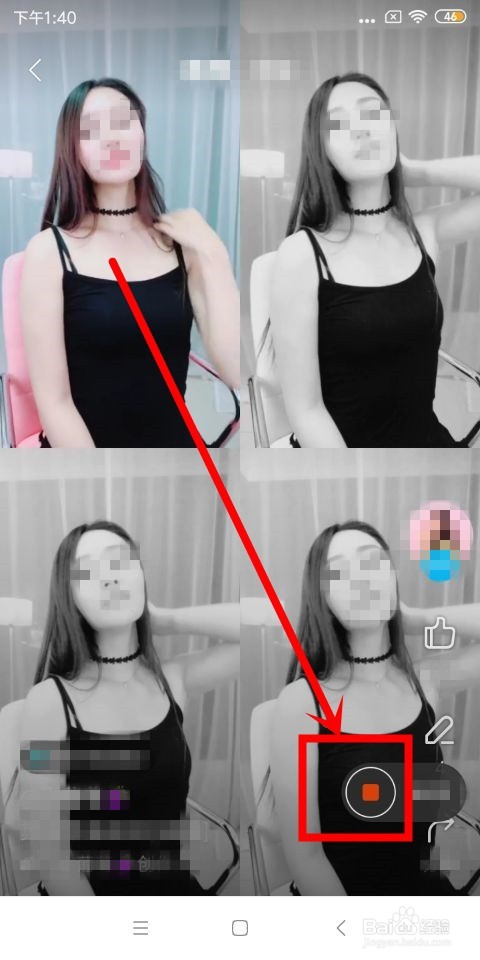
7、最后,进入到屏幕录制软件的首界面中,在该页面中我们会发现之前的视频已经成功录制保存在了我们的手机上。